Создание проекта в ПО Efield
Для создания нового проекта:
1. В главном меню интерфейса выберите пункт "Проект"
2. Откроется окно "Менеджер проектов"
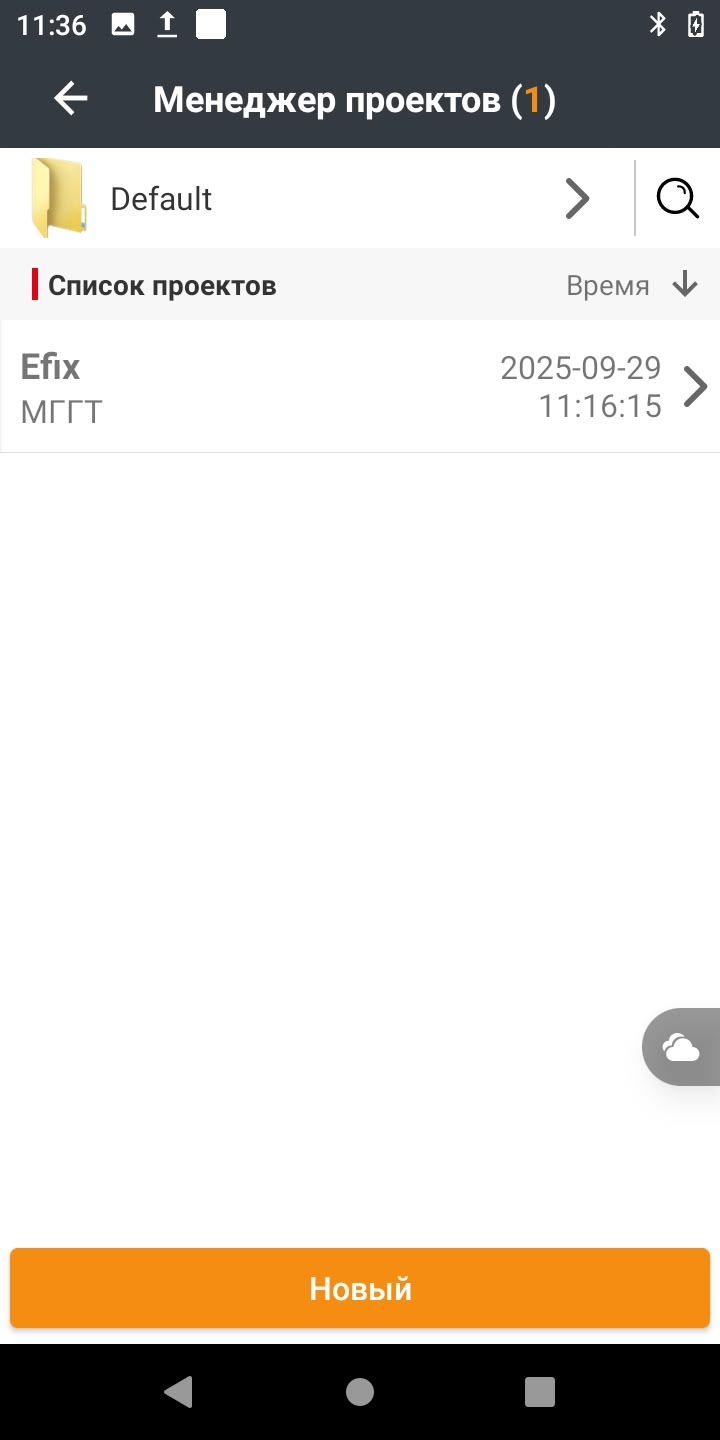
"Менеджер проектов"
- Отображает все существующие проекты на устройстве
- Доступные действия с проектами:
- Удаление
- Отправка в облачное хранилище
- Обмен по коду
- Отправка в другие источники
- Открытие проекта
- Для работы с облаком:
- Нажмите иконку облака в правом углу
- Доступные опции:
- Загрузка проекта из облака
- Загрузка проекта по коду обмена
Создание нового проекта: Нажмите кнопку "Новый" для перехода в меню создания проекта.
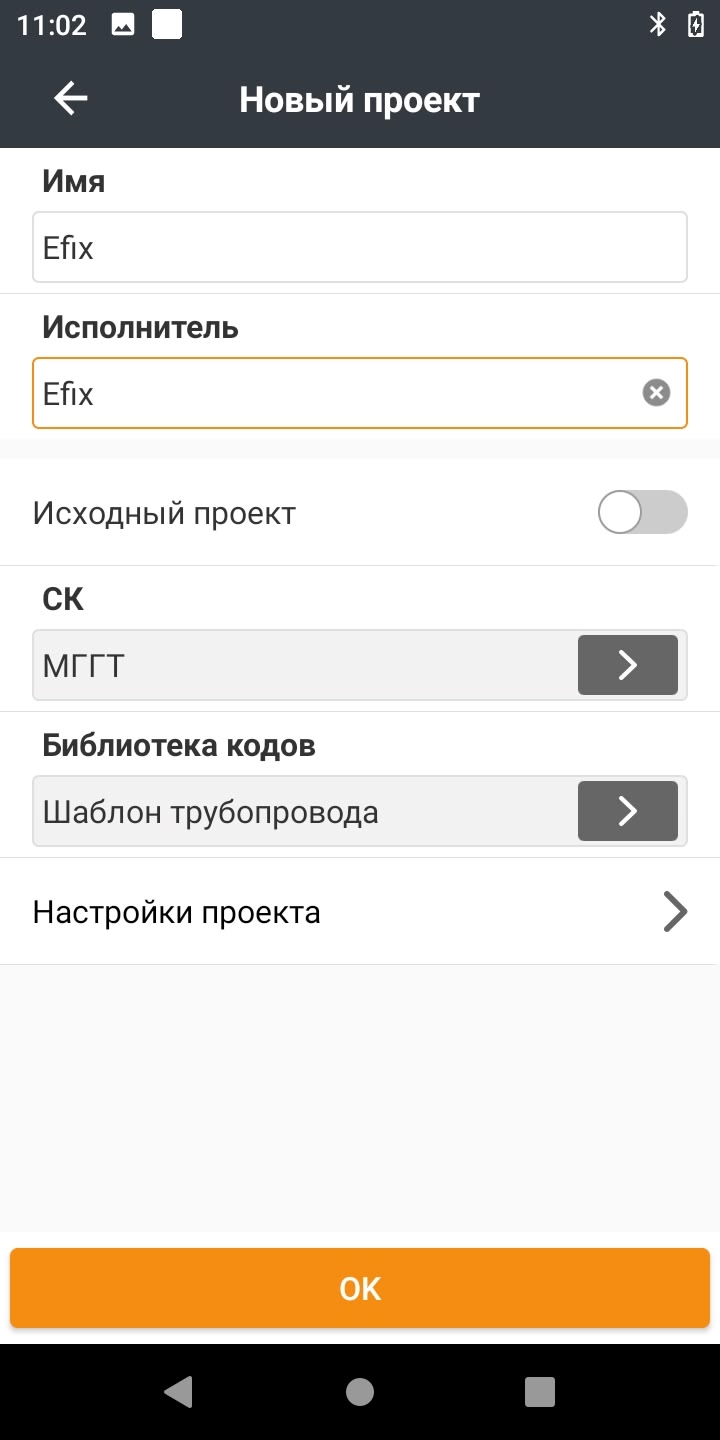
Параметры нового проекта:
- Наименование проекта:
- Автоматически генерируется в формате job-ГГГГММДДЧЧММСС
- Пример: job-20230327213238 (27 марта 2023 года, 21:32:38)
- Базовый проект:
- Возможность выбора существующего проекта для копирования настроек
- Настройки переноса:
- Система координат
- Библиотека кодов
- Параметры проекта
- Контрольные точки
- Введенные точки
- Точки выноса
- Система координат:
- Выбор подходящей системы координат
- Настройка приема RTCM-поправок (прямая передача данных от базовой станции, например сети Geospaider)
- Библиотека кодов:
- Выбор шаблона кодов для удобства последующей обработки данных
- Дополнительные настройки:
- Расширенные параметры проекта (используются редко)
Меню "Настройка"
В данном меню имеются две кнопки:
- "Восст." - восстанавливает значения по умолчанию
- "Сохр.по.умолчанию" - сохраняет текущие настройки как стандартные
- Горячие клавиши - содержит настройки:
- точки измерения
- выбора предыдущей и следующей точки
- Redevelopment - настройки:
- Передача координат в режиме реального времени через широковещательную сеть Android
- Передача координат в реальном времени через текстовый файл
- Передача координат в реальном времени через QR-код
- Метод обмена - выбор метода:
- по коду
- через приложение
- Единицы - выбор единиц измерения:
- по умолчанию метрическая система
- Округление - количество символов после запятой для:
- различных параметров
- Координаты - возможность изменить порядок отображения:
- "Север, Восток"
- "Восток, Север"
- ГНСС - содержит:
- основные настройки съемки
- Тахеометр - раздел:
- основные настройки съемки
- Отображение - настройки отображения:
- символов
- точек
- кодов
- и других элементов
